通过索引编号识别和选择几何实体
遵循构建comsol多物理学的分步说明188金宝搏优惠®教程模型,可以为您提供选择的几何实体列表,例如边界或域。尽管您可以用鼠标悬停在几何形状上,以查看几何对象,域,边界,边缘或点的数字或名称,并通过反复试验进行选择,但还有多种其他方法可以轻松地进行此类选择。几何图形,此处概述。除其他功能外,我们还将讨论如何使用该功能,以轻松识别模型几何形状的不同部分。
选择工具栏按钮
应用程序库中的模型中包含的分步建模指令通常包含一长串要选择的实体,例如:
选择边界10、11、13、14、16、20-23、25、26、28、29、32和36-39。
您可以简单地复制此数字列表,然后使用该列表粘贴到选择列表中,而不是尝试在模型中识别这些边界号糊选择对话框。
首先,单击糊选择选择工具栏中的按钮。这将打开一个对话框,您可以在其中输入空间限制和/或逗号限制的实体列表。您也可以使用破折号来指定包容性范围,因此1-4等于1、2、3、4。
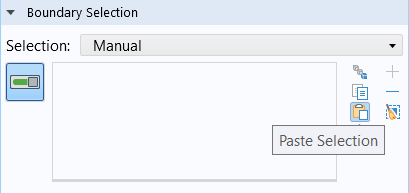
这糊选择选择工具栏中的按钮,该按钮包含在模型树节点的几何选择部分中设置窗户。
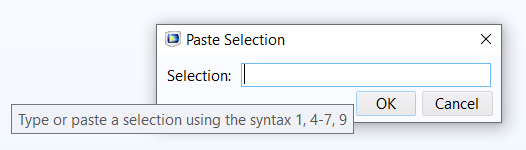
这糊选择对话框,单击相应按钮时打开的弹出窗口。
点击之后好的,您应该看到您在模型树中打开的相应节点中所选择的几何实体编号。
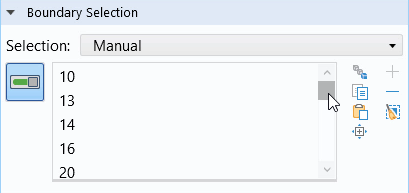
这边界选择列表,在粘贴了前面指定的边界列表之后。
有关这些步骤的视频演示,请参阅我们的教程视频的选择列表窗口章节在comsol多物理学中选择几何实体188金宝搏优惠。
选择列表窗口
您还可以通过使用该节点添加几何实体选择列表窗户。这可以通过家功能区标签,在视窗按钮和选择选择列表。在Linux上®操作系统和macOS,可从视窗菜单。
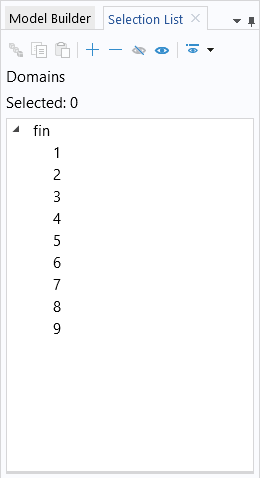
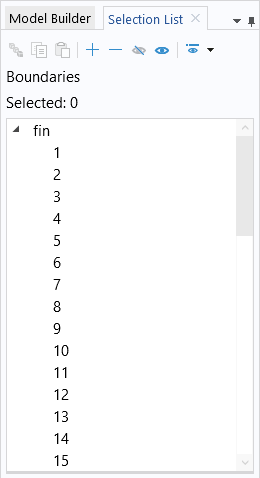
这选择列表窗口显示了基于基于几何实体级别的几何标签列表激活选择按钮设置窗户。例如,如果要添加温度边界条件固体中的传热接口,活动选择将在边界级别。只要激活选择按钮已切换在。
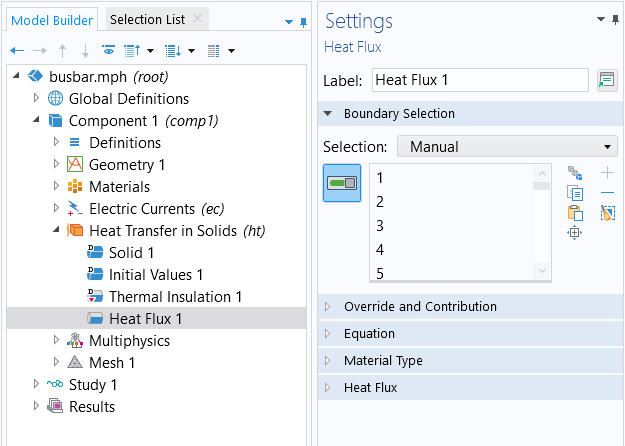
这温度边界条件节点,其中激活选择按钮已切换在并使您可以在边界级别进行选择。
通过突出显示列表中的一个或多个标签,相应的实体将在图形窗口,有助于识别模型的不同部分。
 comsol多物理模型构建器的屏幕截图,188金宝搏优惠其中左侧的选定边界列表,中间的设置窗口以及右侧的汽车消声器模型几何形状,某些边界在黄色中突出显示。
comsol多物理模型构建器的屏幕截图,188金宝搏优惠其中左侧的选定边界列表,中间的设置窗口以及右侧的汽车消声器模型几何形状,某些边界在黄色中突出显示。为边界条件选择了几个内部边界设置窗户。这激活选择切换按钮,因此选择中包含的边界以黄色突出显示图形窗口,您可以选择其他几何实体级别(例如域,边缘或点)。
这是有用且方便的,对于您知道要选择的几何实体号时,例如按照教程模型的逐步指令进行选择。当使用复杂的几何形状或尝试选择难以到达的几何实体(例如内部边界)时,它也很有用。通过突出显示列表中的一个或多个几何实体,相应的实体将在该列表中突出显示图形窗口,有助于识别模型的不同部分。
教程视频:识别模型中的几何实体
要识别模型中的几何实体,您可以利用选择列表窗口和显示几何标签。下面包含的简短教程视频将向您展示如何。
启用几何标签使您可以在该模型中查看所有模型的几何实体的编号图形窗户。选择材料,边界条件等时,您可以同时看到几何形状及其编号标签。
提交有关此页面的反馈或联系支持。
